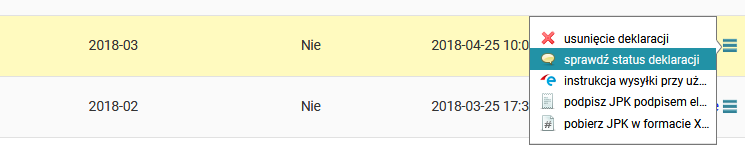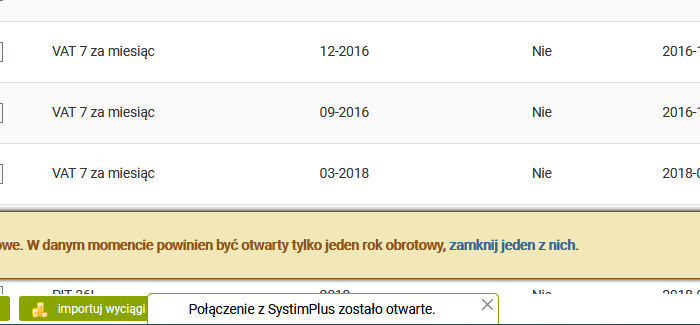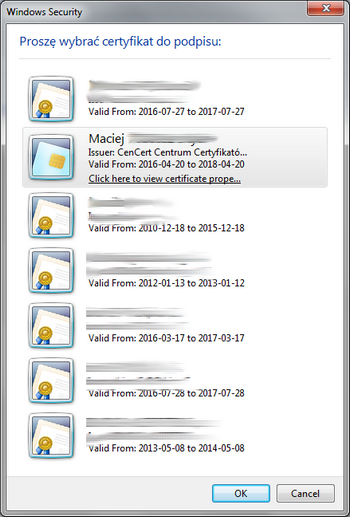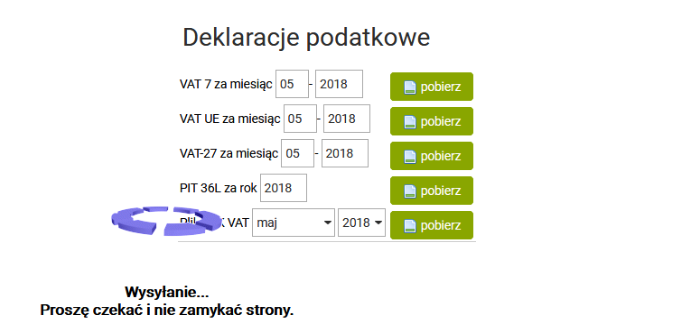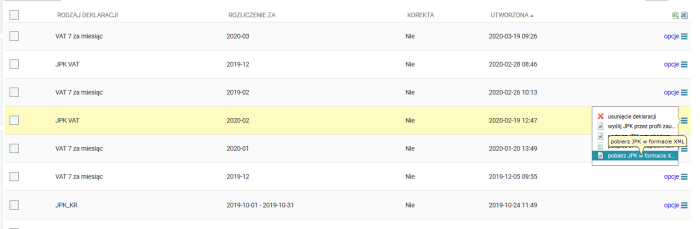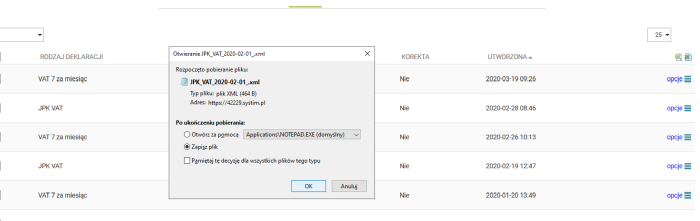Księgowość i wysyłanie JPK w firmie online
Czym jest JPK?
Jednolity Plik Kontrolny (ang. Standard Audit File-Tax – SAF-T) jest zbiorem danych, tworzonym z systemów informatycznych podmiotu gospodarczego poprzez bezpośredni eksport danych, zawierającym informacje o operacjach gospodarczych za dany okres, posiadającym ustandaryzowany układ i format (schemat XML) umożliwiający jego łatwe przetwarzanie.
Kto powinien przesyłać JPK_VAT?
Obowiązek comiesięcznego przekazywania pliku JPK_VAT (ewidencja zakupu i sprzedaży VAT) będzie obowiązywał od:
- 1 lipca 2016 roku – duże podmioty,
- 1 stycznia 2017 roku – małe i średnie podmioty,
- 1 stycznia 2018r roku – mikro przedsiębiorcy.
Systim w pełni obsługuje wysyłkę JPK w zakresie obecnie przewidzianym przepisami prawa dla mikro, małych i średnich
przedsiębiorców.
Jak przesłać JPK_VAT używając Systim?
- Wymagana jest najnowsza wersja programu SystimPlus v2.22.02.16 dostępna do pobrania tutaj - pobierz program SystimPlus
- Deklarację można wysłać podpisując ją przychodem, profilem zaufanym, bądź podpisem elektronicznym.
Jak zarejestrować podpis kwalifikowany? informacje znajdują się na stronie: www.systim.pl/wysylka-deklaracji
Po instalacji programu SystimPlus i powyższych czynności należy przejść do modułu "Księgowość" (odpowiednio KPiR lub KH) na koncie Systim i wybrać zakładkę ''Deklaracje''. Po wejściu w opcje deklaracji wyświetli się lista możliwych do pobrania deklaracji podatkowych. Aby wygenerować plik JPK_VAT, należy kliknąć przycisk "Pobierz". To samo w przypadku generowania e-deklaracji.
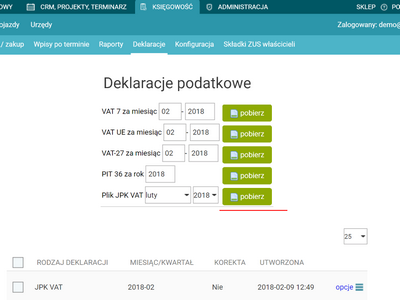
W ten sam sposób można równiez pobrać plik JPK. Jednakże w tym wypadku nie ma potrzeby dodawania ani wybierania Urzędu Skarbowego, ponieważ pliki JPK trafiają bezpośrednio do Ministerstwa Finansów.
Po wygenerowaniu deklaracji lub pliku JPK, dokumenty zostaną dodane do listy deklaracji w księgowości. Po najechaniu myszką na daną pozycję dokumentu, widoczne będą ikony z dodatkowymi opcjami m.in.: edycja, usunięcie, pobranie formatu XML, możliwość podpisania i wysłania dokumentu lub pliku bezpośrednio do Urzędu Skarbowego.
.png)
Po wysłaniu deklaracji lub pliku JPK dodatkowo w ikonie "opcje" przy pozycji danego dokumentu, pojawi się ikona "status deklaracji", dzięki której można podejrzeć status weryfikacji przesłanego dokumentu do Urzędu Skarbowego i pobrać UPO.
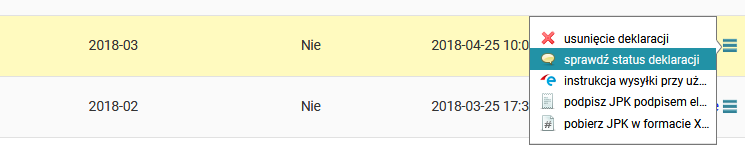
Na dole przeglądarki powinna być widoczna informacja: "Połączenie z SystimPlus zostało otwarte". Oczywiście nasz pobrany SystimPlus musi być włączony i powinien działać w tle, aby mógł połączyć się z naszym kontem Systim.
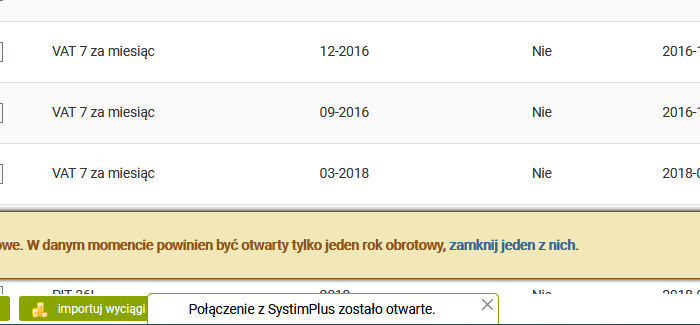
W programie SystimPlus pojawi się dodatkowo okienko proszące o wybór certyfikatu do podpisu. Z listy powinniśmy wybrać odpowiedni podpis i potwierdzić go przyciskiem "OK".
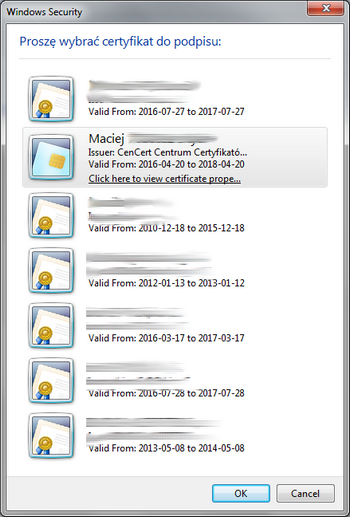
Na ekranie powinna być widoczna informacja: "Wysyłanie...Proszę nie zamykać strony.". Program informuje, że czeka na potwierdzenie i wybranie odpowiedniego podpisu. Dopiero po jego wybraniu nastąpi wysłanie dokumentów.
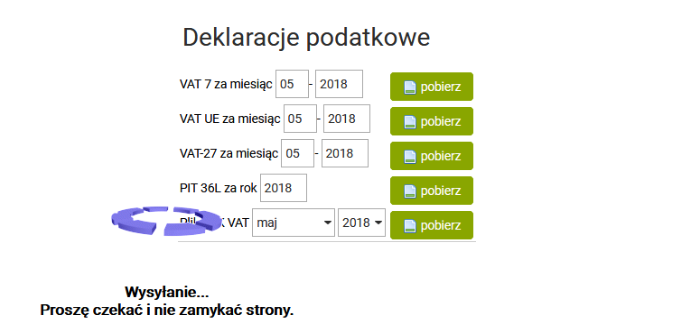
Po wybraniu odpowiedniego certyfikatu i kliknięciu przycisku "OK", pojawi się również dodatkowy komunikat (okienko) aplikacji podpisującej. Tam aplikacja poprosi o PIN do karty (zdarzy się to przy każdym podpisie, lub tylko raz - zależnie od ustawień w aplikacji dołączonej do podpisu). Po wpisaniu poprawnego PIN-u, w miejsce udanego połączenia pojawi się komunikat "Deklaracja została podpisana, i wysłana.". Teraz należy już tylko sprawdzać status danej deklaracji - ikonką "chmurki" na liście.
UWAGA!
Jak zarejestrować podpis kwalifikowany?
W razie wystąpienia problemów, prosze zapoznać się z dodatkowymi informacjami dostępnymi >> TUTAJ <<
Wysyłka deklaracji przez strony Ministerstwa Finansów
UWAGA: W razie jakichkolwiek problemów z wysyłką deklaracji, można skorzystać z zewnętrznych portali Ministerstwa Finansów.
Przy danej deklaracji wystarczy skorzystać z opcji pobrania jej w formacie .xml i zapisać ją na dysku.
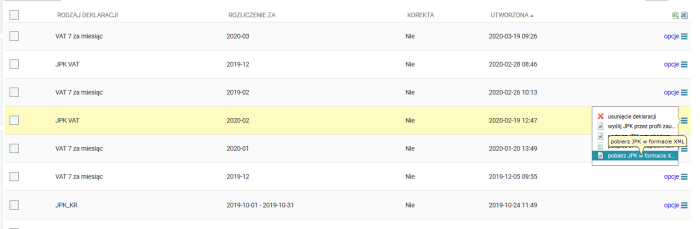
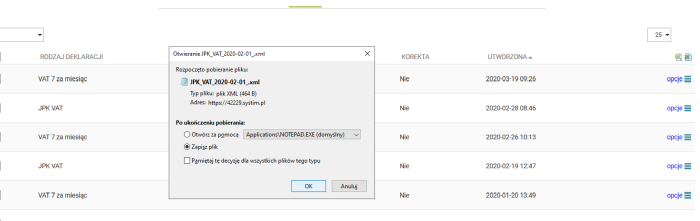
Następnie, przejść do strony: Formularze elektroniczne dla osób prowadzących działalność gospodarczą
Na ww. stronie należy wybrać deklarację, którą chcemy złożyć i postępować zgodnie z instrukcją Minsterstwa Finansów, wysyłając wcześniej pobraną z Systim deklarację.
Więcej informacji na temat składania deklaracji online można znaleźć na stronie: Jak złożyć e-Deklaracje (Ministerstwo Finansów)
Najczęściej występujące problemy:
Jeżeli po poprawnej instalacji, SystimPlus nie chce się uruchomić (nie pracuje w tle) może to oznaczać, że jakieś oprogramowanie blokuje dostęp do programu lub usuwa część zainstalowanych plików (najczęściej antywirus (Kaspersky), zapora firewall lub programy do czyszczenia dysku). Najlepiej w tym wypadku:
- sprawdzić czy w folderze zapisu programu C:/... znajdują się wszystkie pliki instalacyjne. Być może system oczyszczający komputer, antywirus lub inny program usuwa część ważnych danych instalacyjnych (polecana reinstalacja SystimPlus oraz czasowa dezaktywacja anytwirusa/firewalla itd.),
- lub sprawdzić, czy program jest instalowany (lub uruchamiany), jako administrator. Użytkowanik Windows musi mieć pełne uprawnienia do instalacji/uruchamiania danego programu.
Dodatkowo można sprawdzić działanie SystimPlus na innym komputerze(nie znajdującym się, np. w tej samej firmie czy w domu, ponieważ wszystkie te komputery mogą mieć identyczne dane zabezpieczeń lub to same oprogramowanie).
Nie mogę podpisać deklaracji, co zrobić?
Poniżej zostały opisane poszczególne kroki, jakie można wykonać, aby spróbować rozwiązać problem. Należy:
- upewnić się, iż SYSTIM włączony jest na przeglądarce Firefox;
- podpis elektroniczny jest zarejestrowany, zainstalowany i podłączony do wejścia USB (należy zarejestrować podpis na swoim komputerze, dzięki aplikacji dołączonej do podpisu). Spowoduje to zapisanie odnośnika do certyfikatu na komputerze. Do tego okna można wejść poprzez Start › Uruchom / albo WIN+R i wpisać komendę „certmgr.msc“);
- żadna aplikacja nie blokuje połączenia - nie może być włączony program Dropbox, antywirus (który wrzuca program SystimPlus w wyjątki zagrażające), firewall itd.,
- posiadać aktualną wersję programu SystimPlus (dostępny jedynie na Windows!). Jeżeli wersja programu nie jest aktualna, polecamy odinstalować starą wersję SystimPlus i pobrać ze strony najnowszą wersję. Aby odinstalować aplikację należy wejść w miejsce zainstalowanego programu SystimPlus (domyślnie: C:\Program Files\SystimPlus). W tym folderze znajduje się plik "Uninstal"- należey przejść cały proces dezinstalacji i zresetować komputer. Następnie pobrać najnowszą wersję SystimPlusa i ponownie go zainstalować;
- uruchomienie programu jako administrator. W tym celu należy kliknąć prawym przyciskiem myszy na ikonę programu SystimPlus (np. na Pulpicie) i wybrać z listy opcję "uruchom jako administrator";
- przy każdym problemie z połączeniem z SystimPlus, wysyłką deklaracji, lub drukarką fiskalną warto spróbować opisany wyżej nowy sposób połączenia z SystimPlus.
Brak uzupełnionego portu 9999, brak informacji o wersji programu lub inne komunikaty błędu:
Jeżeli po zainstalowaniu najnowszej wersji programu SystimPlus i próbie połączenia z portem 9999 pole "podaj port" pozostaje puste, nie jest widoczna wersja oprogramowania SystimPlus, albo wyskakuje inny, nieopisany wcześniej błąd, można dodatkowo:
- upewnić się, że SystimPlus jest wyłączony,
- uruchomić wiersz poleceń jako administrator- wyszukując "CMD" -> prawy przycisk myszy -> wybrać "Uruchom jako administrator",
- przejść do C:\Windows\system32 na przykład komendą: cd C:\Windows\system32,
- wpisać w konsoli: lodctr /r ,
- powinno to skutkować pojawieniem się komunikatu: "Info: Successfully rebuilt performance counter setting from system backup store".
Uwaga!
Więcej informacji na temat wysyłki e-deklaracji z Systim znajdziesz w poradniku wideo:
← Sprawdź poradnik wideo
← Sprawdź podręcznik wysyłki e-deklaracji i JPK
← Sprawdź podręcznik wysyłki za pomocą ePUAP






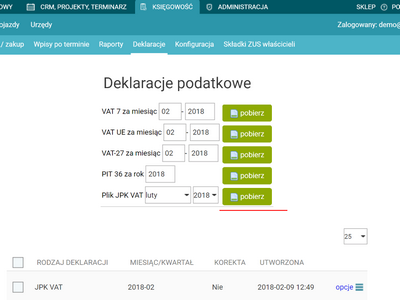
.png)